Ak funkcie AVERAGE alebo SUM odkazujú na bunky obsahujúce #VALUE! chyby, výsledkom vzorcov bude #VALUE! Ak je zadané umiestnenie pred prvou alebo za poslednou položkou v poli, výsledkom vzorca bude chybová hodnota #ODKAZ!.
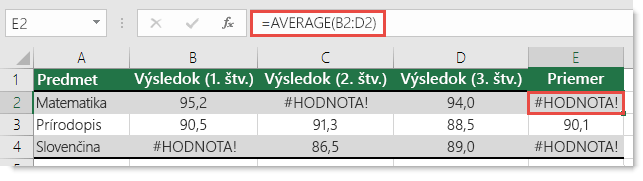
Chybové hodnoty je možné obísť tak, že vytvoríme vzorec, ktorý odignoruje chyby v rozsahu odkazu pri výpočte priemeru pomocou zvyšných hodnôt, ktoré sú „normálne“.
Ak chcete obísť túto situáciu, je možné použiť kombináciu funkcie AVERAGE s funkciami IF a ISERROR a zistiť, či zadaný rozsah obsahuje chybu. Táto konkrétna situácia vyžaduje vzorec poľa:
=AVERAGE(IF(ISERROR(B2:D2);"";B2:D2))
Toto je vzorec poľa. Preto je potrebné stlačiť kláves ENTER (iba v prípade, že používate Microsoft 365 ) alebo vo vzorci kombináciu klávesov CTRL + SHIFT + ENTER .
Poznámka: Ak máte aktuálnu verziu služby Microsoft 365, môžete jednoducho zadať vzorec do výstupnej bunky a potom stlačením klávesu ENTER potvrdiť vzorec ako vzorec dynamického poľa. V opačnom prípade sa vzorec musí zadať ako starší vzorec poľa tak, že najprv vyberiete výstupnú bunku, zadáte vzorec do výstupnej bunky a potom ho potvrdíte stlačením kombinácie klávesov CTRL + SHIFT + ENTER . Excel vloží zložené zátvorky na začiatok a koniec vzorca za vás. Ďalšie informácie o vzorce polí nájdete v téme Vzorce poľa – pokyny a príklady.
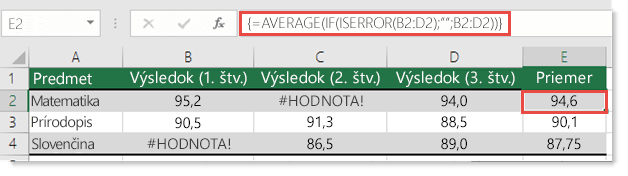
Poznámka: Vyššie uvedená funkcia funguje nielen v prípade chyby #HODNOTA!, ale aj #NEDOSTUPNÝ!, #NEPLATNÝ!, #DELENIENULOU! a ďalších chýb.
Rovnakým spôsobom môžete použiť aj funkciu SUM:
=SUM(IF(ISERROR(B2:D2);"";B2:D2))
Potrebujete ďalšiu pomoc?
Vždy sa môžete opýtať odborníka v komunite Excel Tech Community alebo získať podporu v komunitách.
Pozrite tiež
Odstránenie chyby #HODNOTA! (chyba)










